
Android Studio汉化版安装教程
Android Studio 是谷歌推出的一个Android集成开发工具,基于IntelliJ IDEA. 类似 Eclipse ADT,Android Studio 提供了集成的 Android 开发工具用于开发和调试,他拥有可视化的布局编辑以及专业的android的编辑功能,是目前主流的Android开发工具。
目前Android Studio在国内安装对于刚入门的小白来说安装比较复杂这里小编给大家带来傻瓜式的Android Studio汉化版安装教程
当前教程所有资源整合包下载地址:评论后查看下载地址
教程开始
1.首先我们得去搞一个Android Studio安装包 您可以去官网下载
官网下载:点我跳转(约700m如果下载速度慢的话 小编这里还准备了百度云盘的文件分享
云盘分享:点我跳转(约700m)
提取码:503h
2.运行安装包,按照如下步骤安装官方的Android Studio
点击下一步(Next)
默认选择,点击下一步(Next)
可以默认 点击下一步(Next) 有需要自定义路径的老铁可以自定义路径
点击安装(Install)
然后静静等待安装完毕
安装完成之后 点击下一步(Next)
选择启动后完成安装
下面就是Android Studio 正在启动的时候的加载图
等页面加载完毕之后无论Android Studio弹出什么界面都先把Android Studio程序关掉
那么第一步安装主程序 就已经搞定了
2.汉化
官方Android Studio是英文界面,对于很多刚入门的小白而言非常头疼,那么下面小编就教大家如何汉化
首先我们需要准备Android Studio汉化包汉化包下载地址:评论后后查看下载
到云盘里点开 Android Studio 文件夹选择里面的最新版本下载
我们选择最新版本汉化包
将 resources_zh_CN_*.jar ,放到软件安装路径下的 lib 目录中,重启软件即可
此时我们再打开Android Studio就会发现是汉化版的了
你以为这样就完了么,没有!!!
然后我们还需要可视化编译的组件配置文件 接着看下一步
3.安装组件包
此时当你迫不及待的新建了一个工程 写 hell word时候你会发现如下情况
此时你会发现Android Studio正在下很多组件包,更要命的是这些环境包下载速度真的非常感人(至少半小时下载)
因为Android Studio会从官网请求环境包下载 此时对于国内用户速度比较慢不过也没有关系 小编已经为大家准备好了各种组件包
组件包下载地址:评论回复后可见
将组件包下载好之后解压替换至如下目录
C:\Users\你的用户名\如下图替换的目录
替换好之后我们再次打开Android Studio新建一个工程看看
新建项目 等待此处加载完毕后就可以编写程序了 下图就是加载好的
当然有的电脑加载没有那么顺利 可能会因为确实部分组件而报错,不过大部分的组件都已经被我们安装好了 如果提醒缺少组件根据 上图位置的编译提示 下载即可 这样就会非常快了
参考教程
上面的教程是我参考b站的教程做的一个图文讲解 希望能给你带来帮助 下面是b站的参考教程
b站参考教程:点我跳转
--by壹影

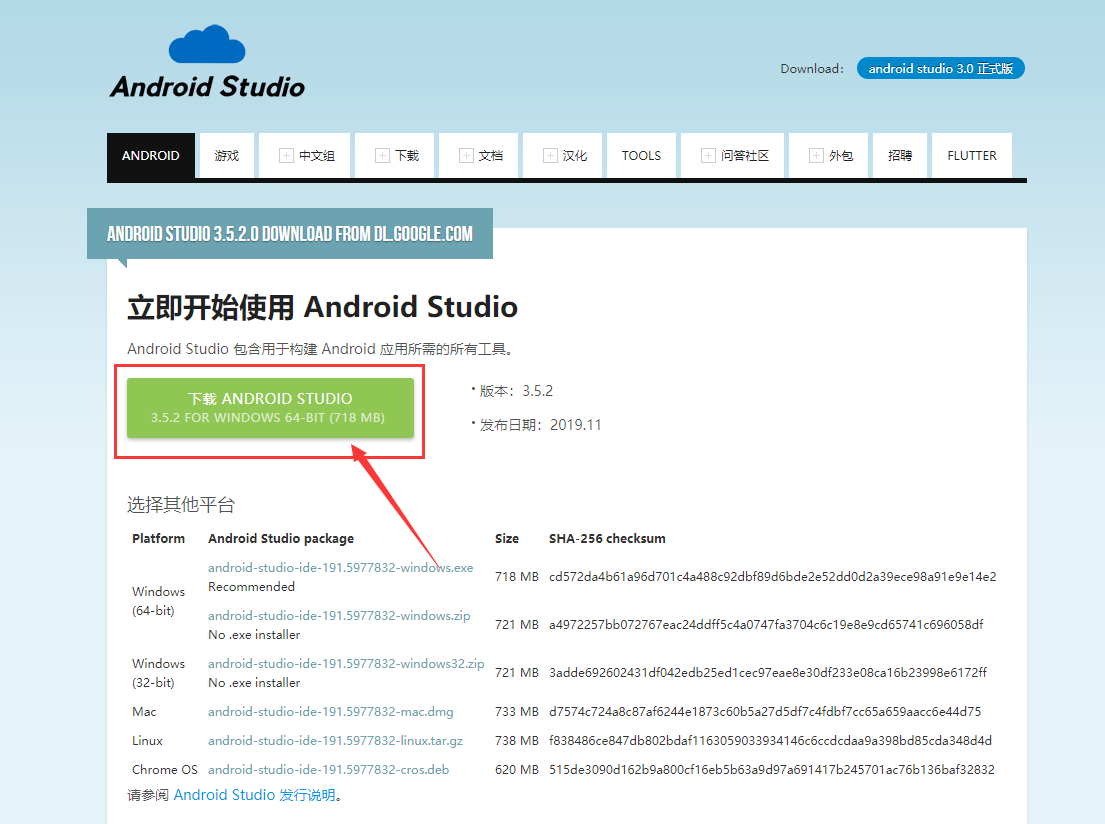
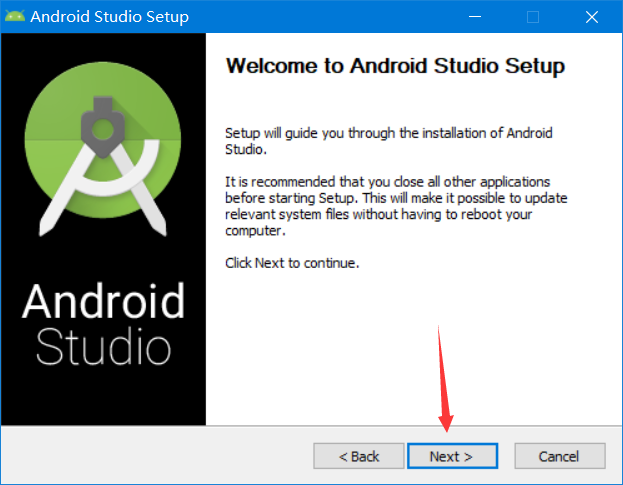
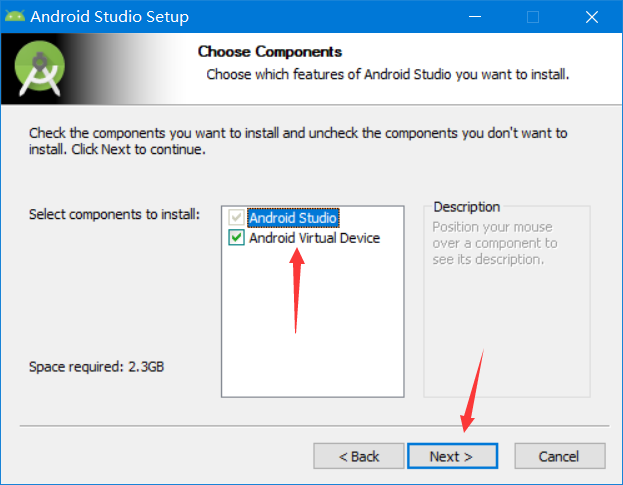

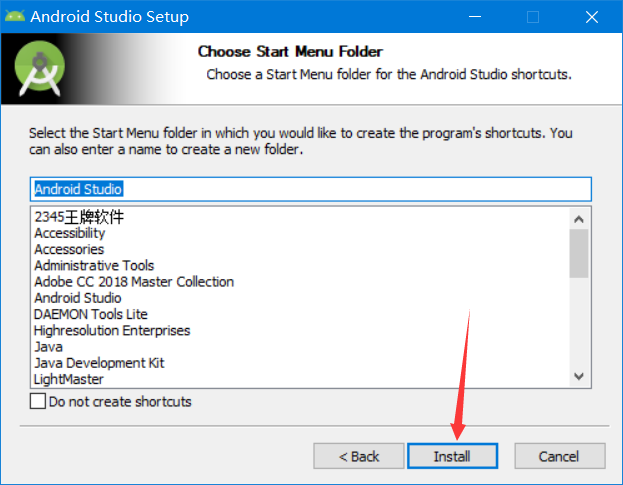


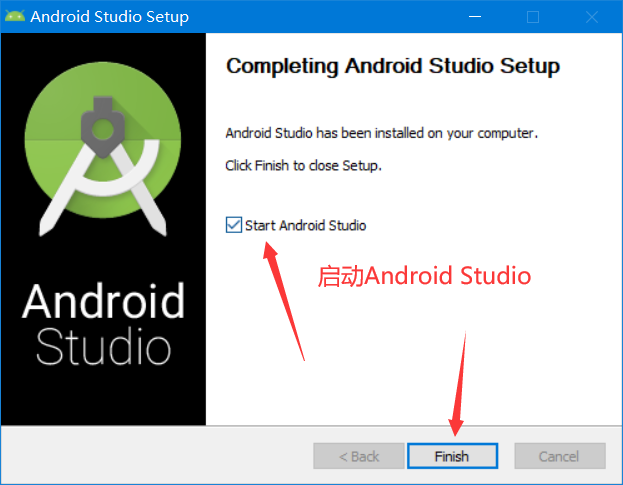

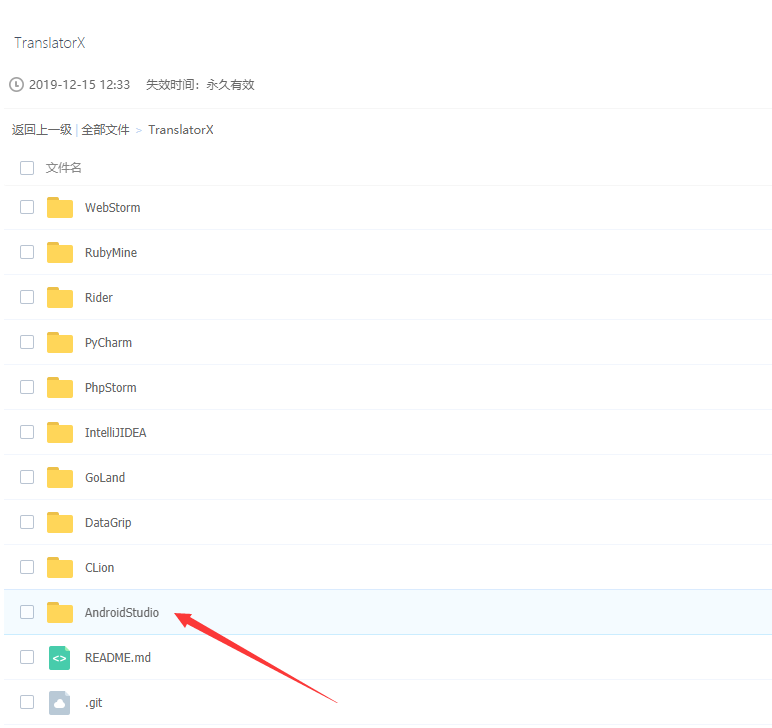
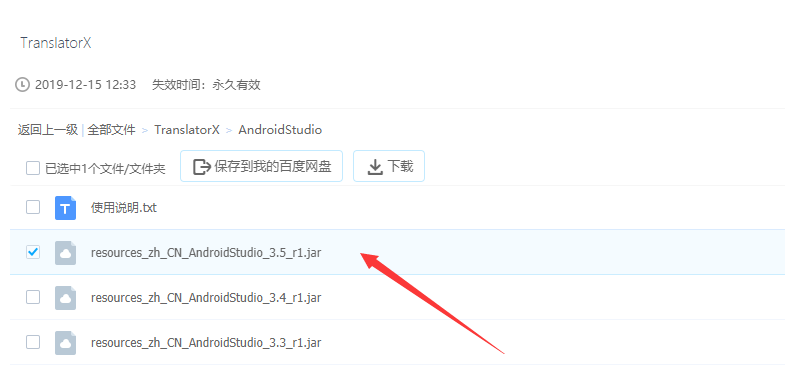
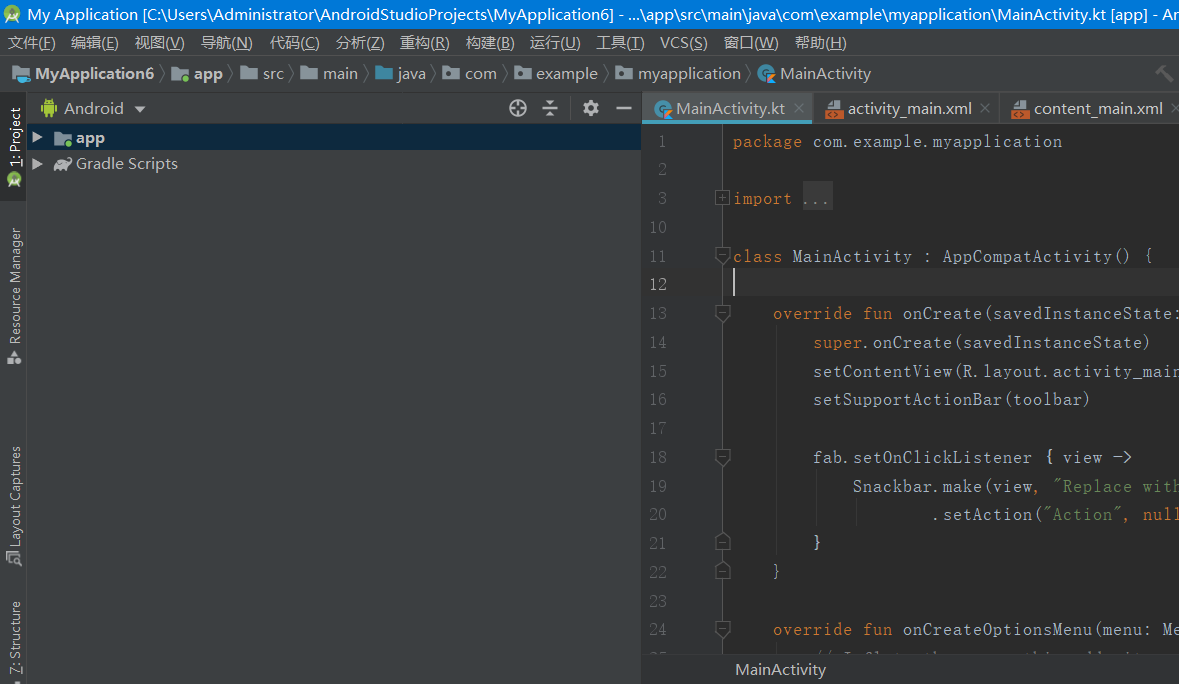
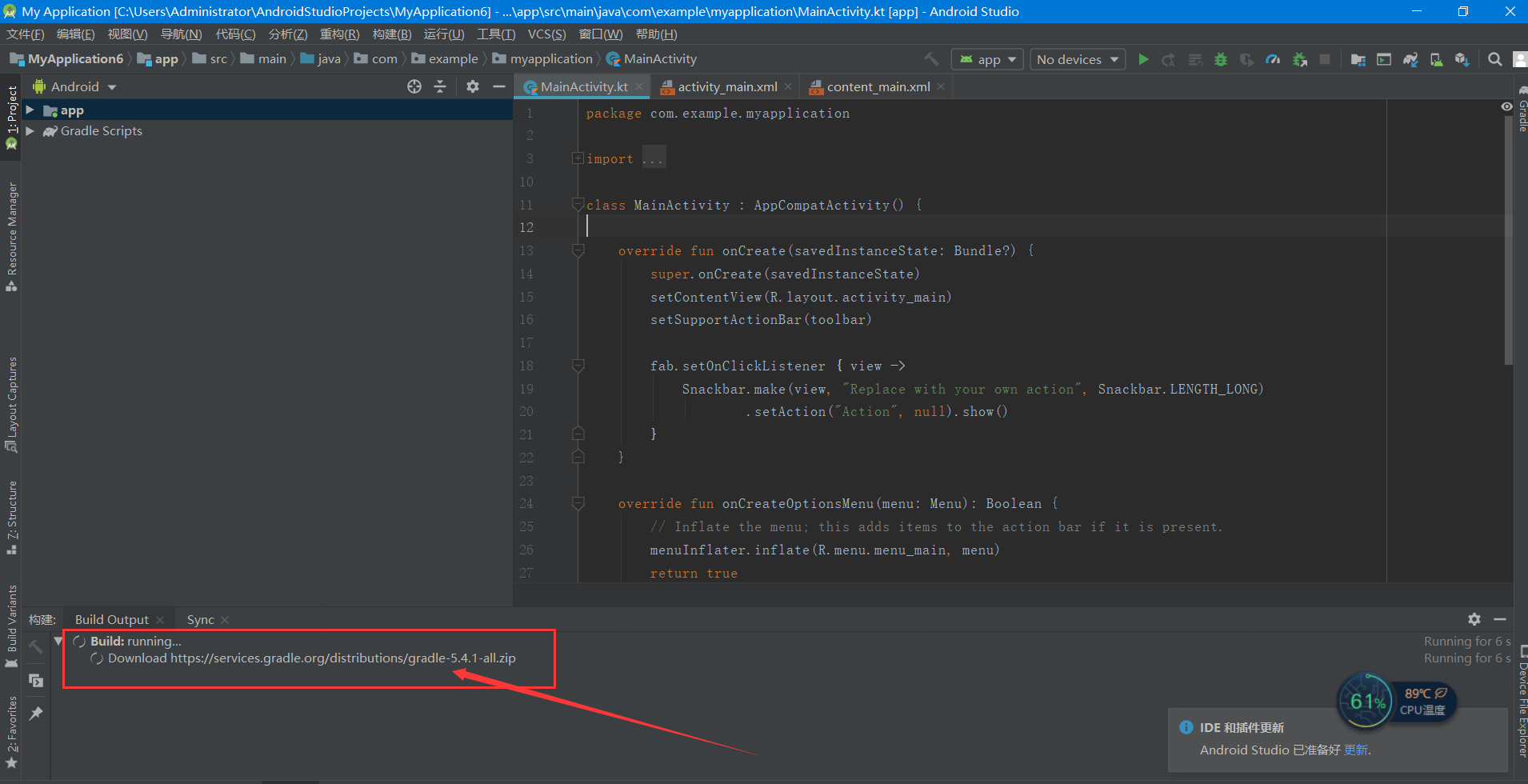
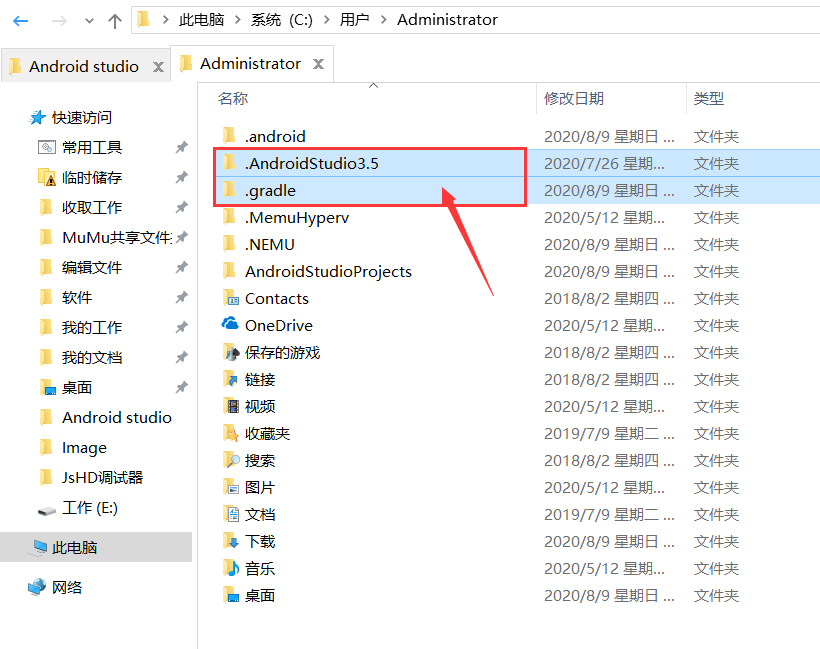
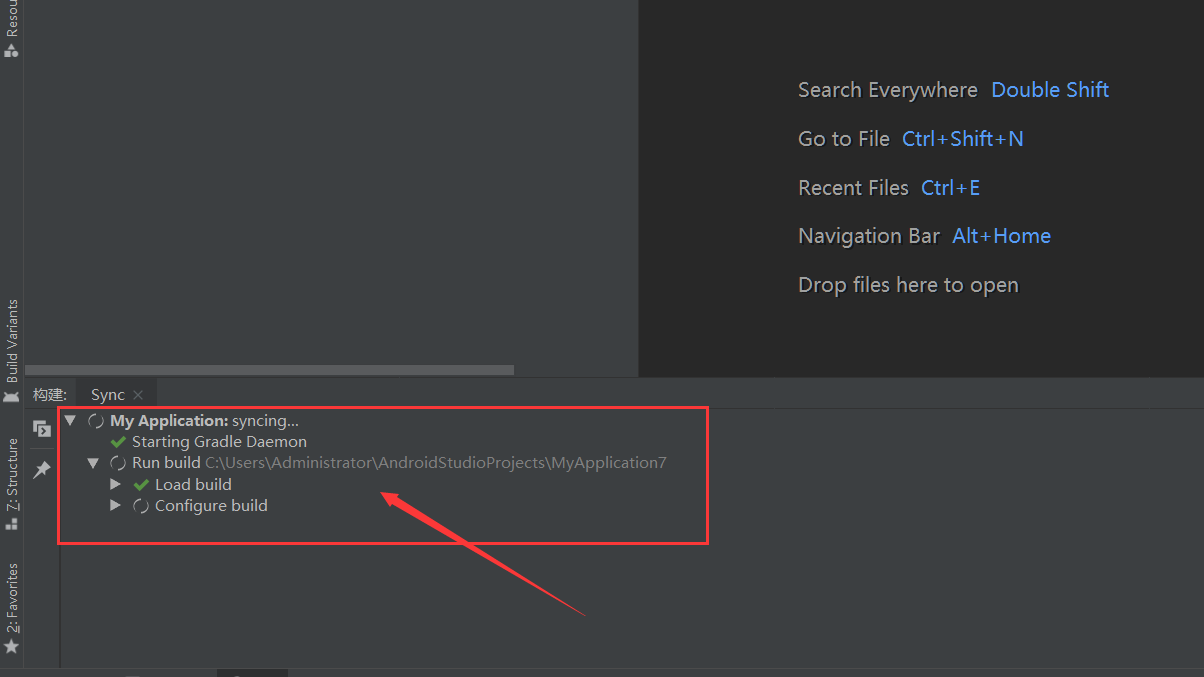
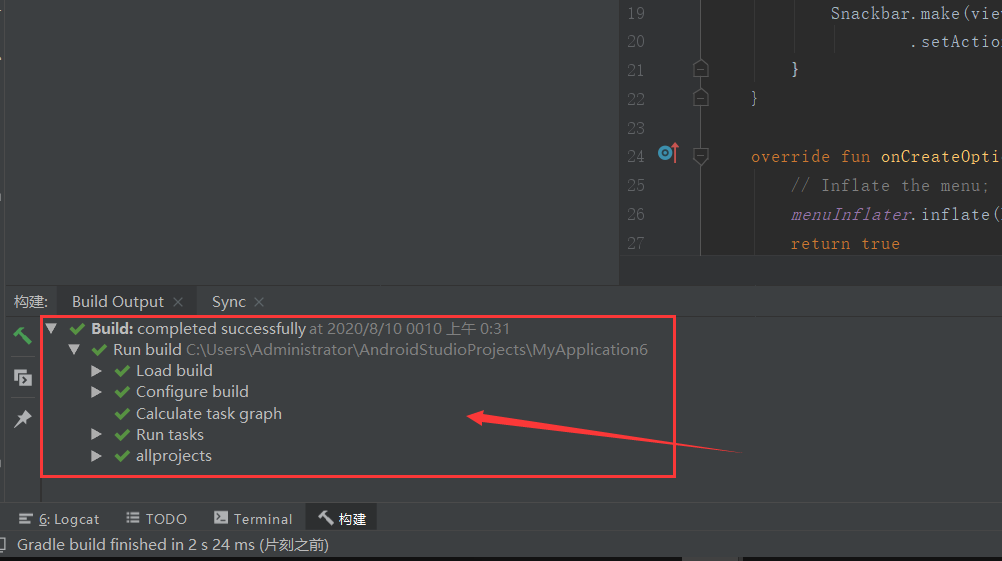

嘎嘎嘎嘎
2021-08-08 15:21啦啦啦啦啦啦啦啦啦啦啦
测试
2021-08-07 14:01看看看看
测试
2021-05-30 08:26看看
222
2020-12-13 08:59看看看
照骗
2020-11-01 02:28看看咯
小奶罩
2020-08-12 14:44666666666666666666666大佬厉害啊
下看看
2020-08-10 18:04看看咯
系仙女
2020-08-10 17:36看看咯
soul
2020-08-10 14:59加油呀
匿名
2020-08-10 13:46冲冲冲!